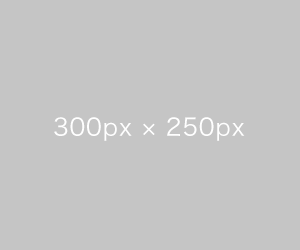丸ノ内切断の工程について、材料を選択し、工程開始~完了を行います。
丸ノ内切断画面には、第1工程が丸ノ内切断のものが表示されます。
※ネスティングを実施する必要はありません。
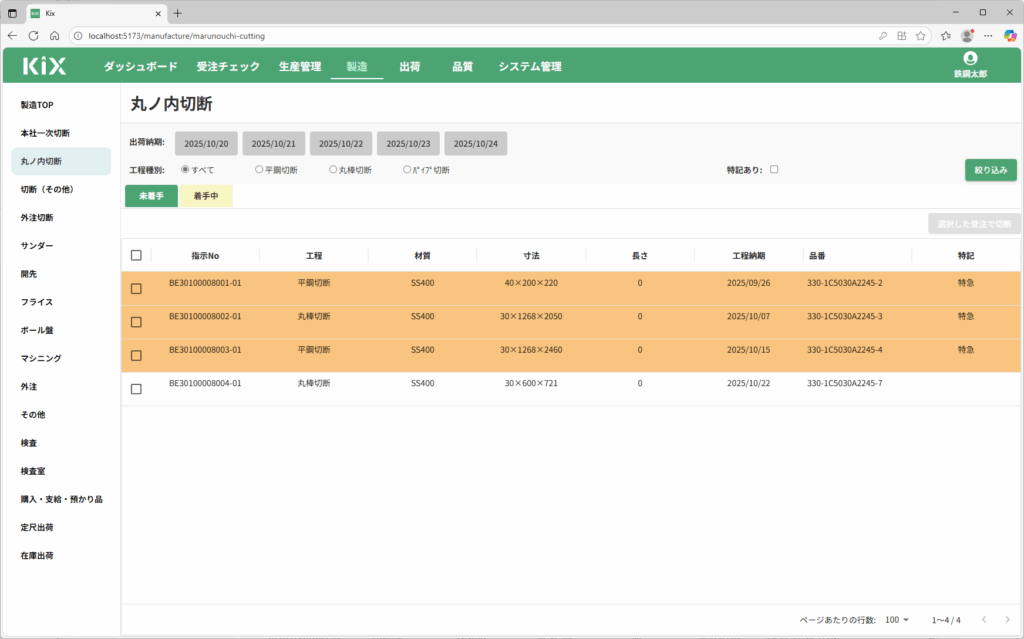
絞り込み機能
初期表示時は、全対象指示No.データが表示されています。
工程種別・特記ありを選択して「絞り込み」ボタンを押すことで、絞り込み表示を行うことができます。
例)工程種別=丸棒切断、特記ありで絞り込み

工程開始
表内のチェックボックスをチェックして、「選択した受注で切断」ボタンを押してください。

複数行選択可能ですが、工程・材質が異なる行を同時に選択することはできません。
「選択した受注で切断」ボタンを押すと、「工程開始」画面に変わります。
最初は材料選択タブが表示されています。
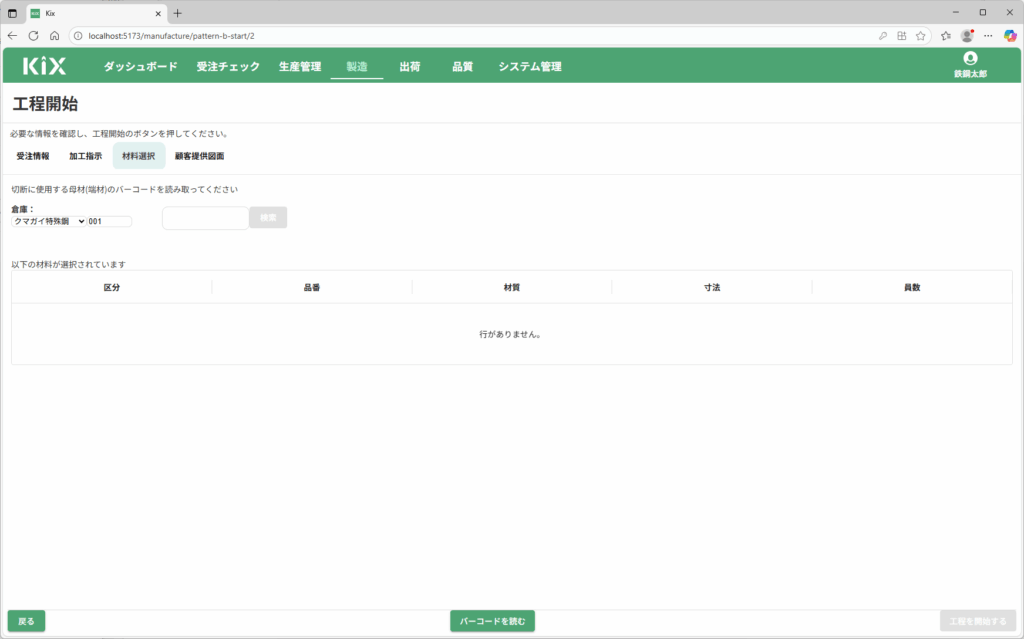
材料選択タブ
切断に使用する母材(端材)のバーコードを読み取ってください。読み取った母材(端材)の情報が表示されます。
また、必要な員数を入力してください。
必要な員数を入力すると、「工程を開始する」ボタンが押せるようになります。
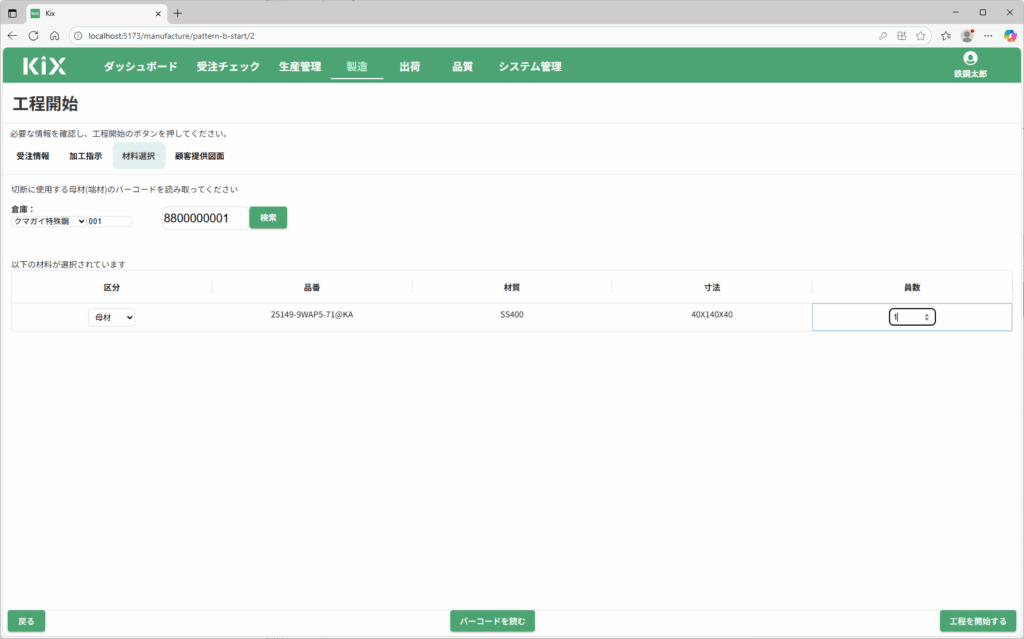
受注情報タブ
画面上部のタブで、表示する情報を切り替えられます。
「受注情報タブ」では、受注情報を確認できます。
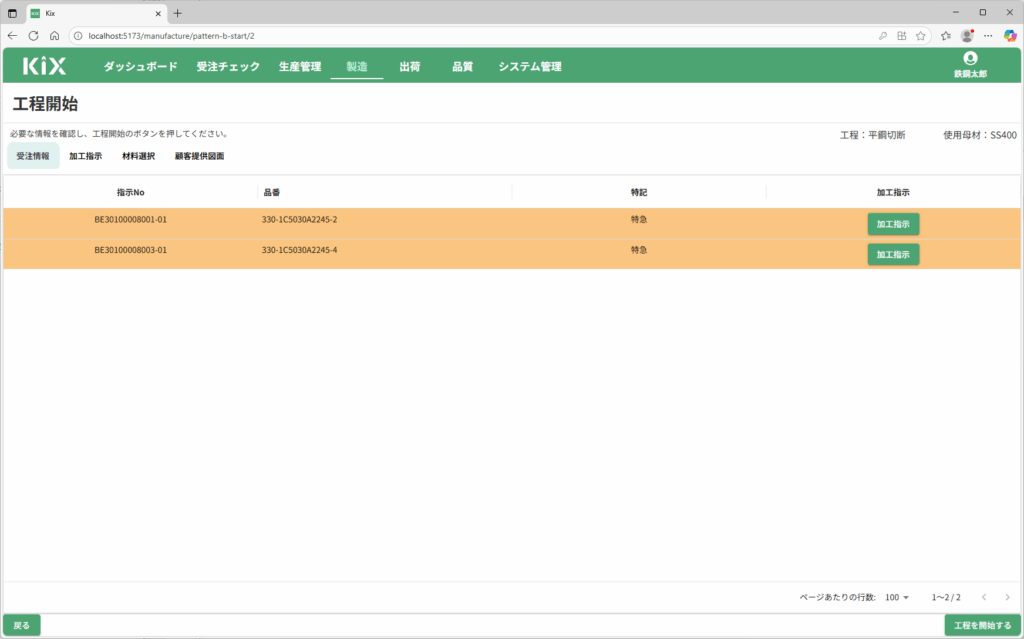
加工指示タブ
加工指示書を確認できます。
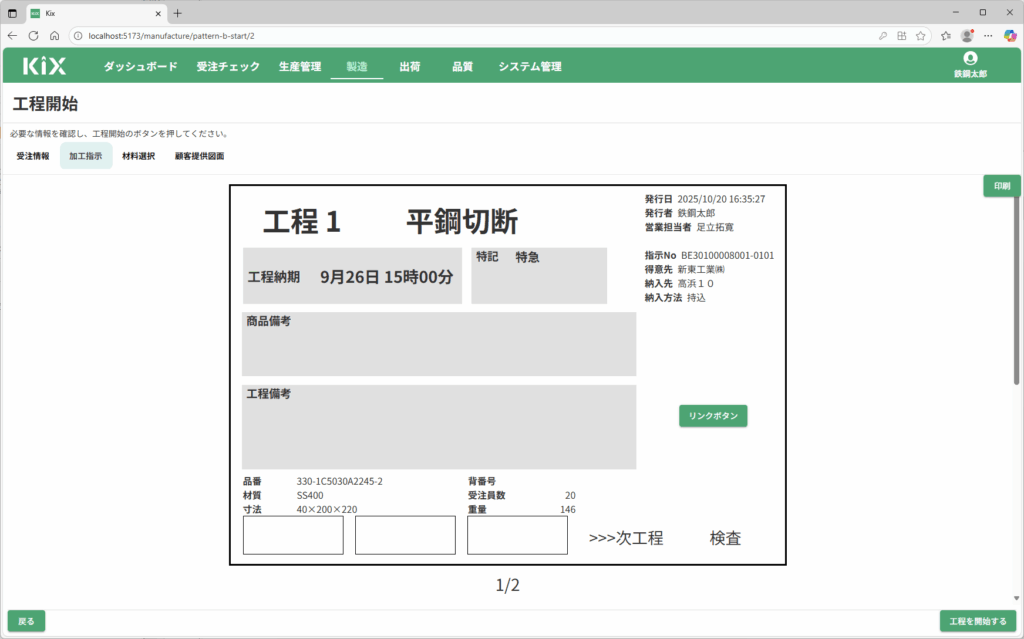
工程納期、備考などその工程で必要な情報が表示されます。
すべての指示No.分が表示されますので、下部へスクロールして確認してください。
顧客提供図面タブ
顧客提供図面を確認できます。
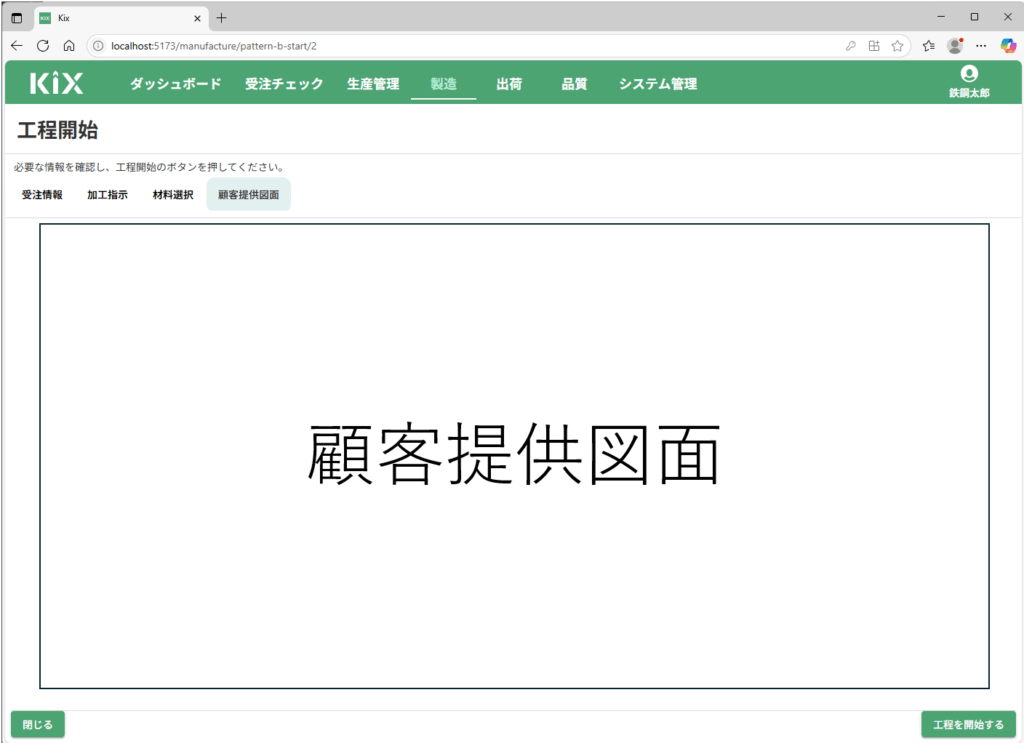
工程完了
「工程開始」画面のいずれかのタブで「工程を開始する」ボタンを押すと、「工程完了画面」に移ります。
ここでは工程開始済みの指示No.が、最初から表示されています。
「完了」ボタンを押して工程を完了してください。
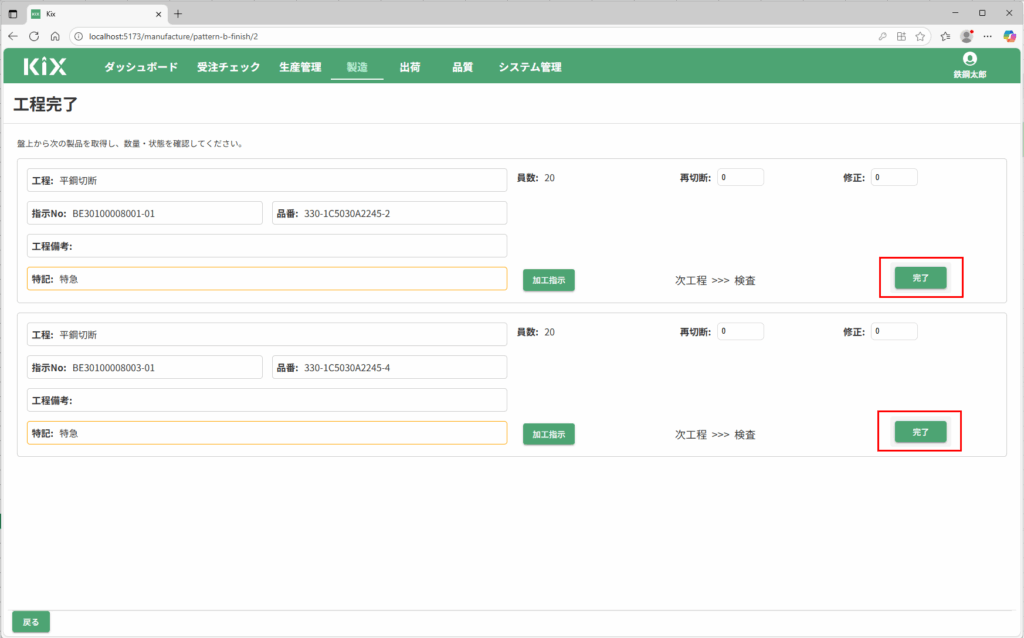
「丸ノ内切断」の工程の後では、必ず「検査」を行うことになっています。
工程完了画面に表示されているすべての指示No.について完了すると、自動的に「検査実施」画面に移ります。
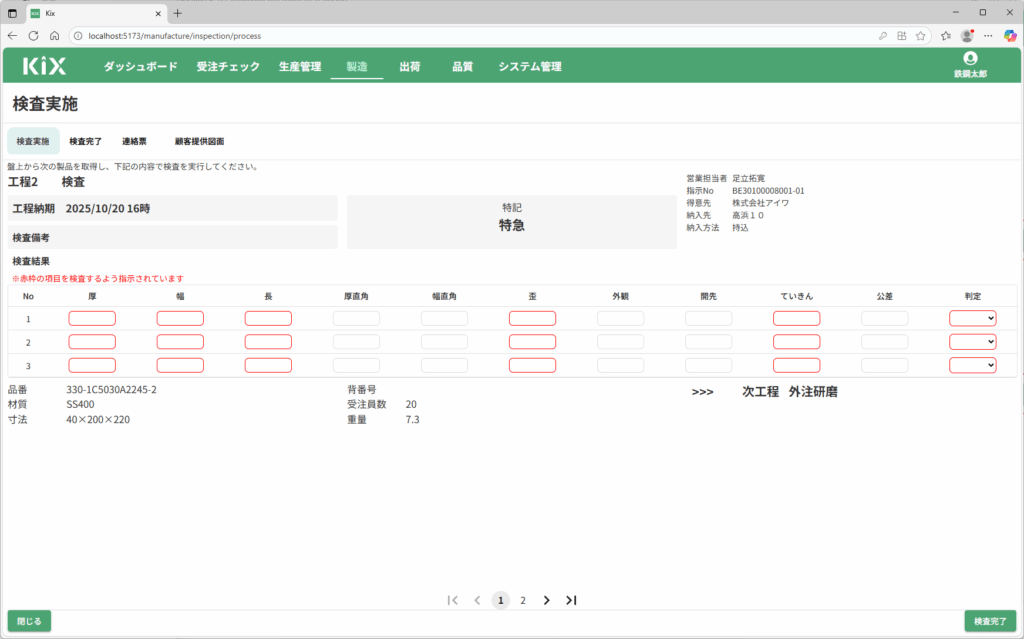
検査実施の詳細については、以下のページを参照してください。
再切断などの処理について
| 再切断 | 切断加工後、品質不良などの理由で切断しなおす必要が出た場合「再切断」処理を実施します。 |
| 修正 | ある受注の員数の一部(または全量)について、工程を追加すること |
| 保留 | 何らかの理由で、加工した製品を止めておきたい(次工程に進ませない)場合 |
下記ページで詳しく説明しています。